- Το OneDrive σάς επιτρέπει να συγχρονίζετε εύκολα τα δικα σου δεδομένα και ανεβάστε αρχεία στο cloud σας.
- Εάν προσπαθείτε να ανεβάσετε αρχεία στο OneDrive και η ταχύτητα είναι πολύ αργή, συνεχίστε να διαβάζετε.
- Μπορείτε να επισκεφτείτε το Κέντρο αντιμετώπισης προβλημάτων OneDrive φάή περισσότερα σχετικά άρθρα.
- Σας συνιστούμε να προσθέσετε σελιδοδείκτη σε μας Ενότητα επιδιόρθωσης των Windows για πιο λεπτομερείς οδηγούς.

Αυτό το λογισμικό θα επιδιορθώσει κοινά σφάλματα υπολογιστή, θα σας προστατεύσει από την απώλεια αρχείων, κακόβουλο λογισμικό, αστοχία υλικού και θα βελτιστοποιήσετε τον υπολογιστή σας για μέγιστη απόδοση. Διορθώστε τα προβλήματα του υπολογιστή και αφαιρέστε τους ιούς τώρα σε 3 εύκολα βήματα:
- Κατεβάστε το εργαλείο επισκευής Restoro PC που συνοδεύεται από κατοχυρωμένες τεχνολογίες εδώ).
- Κάντε κλικ Εναρξη σάρωσης για να βρείτε ζητήματα των Windows που θα μπορούσαν να προκαλέσουν προβλήματα στον υπολογιστή.
- Κάντε κλικ Φτιάξ'τα όλα για να διορθώσετε προβλήματα που επηρεάζουν την ασφάλεια και την απόδοση του υπολογιστή σας
- Το Restoro κατεβάστηκε από 0 αναγνώστες αυτόν τον μήνα.
Το OneDrive είναι η διαδικτυακή λύση αποθήκευσης από τη Microsoft και ένας άμεσος ανταγωνιστής της Dropbox και της Google Drive.
Και για τα άτομα που θέλουν να αλλάξουν από τη χρήση άλλων παρόμοιων υπηρεσιών, πρέπει να αποδώσει καλύτερα ή να προσφέρει περισσότερες λειτουργίες.
Αντ 'αυτού, το OneDrive Ο υπολογιστής-πελάτης για Windows έχει πραγματικά πολλά προβλήματα, ειδικά με τις ταχύτητες μεταφόρτωσης να είναι τόσο αργές που τα αρχεία σταματούν να συγχρονίζονται.
Αυτό είναι ένα πρόβλημα που άρχισε να συμβαίνει πριν από μερικά χρόνια και πολλοί χρήστες εξακολουθούν να το αντιμετωπίζουν.
Αυτά είναι μερικά από τα προβλήματα που ανέφεραν οι χρήστες:
- Πώς να επιταχύνετε τις μεταφορτώσεις του OneDrive - Εάν η μεταφόρτωση του OneDrive είναι αργή, ίσως θέλετε να απενεργοποιήσετε τυχόν εφαρμογές φόντου που εκτελείτε. Μόλις τα απενεργοποιήσετε, ελέγξτε αν το πρόβλημα έχει επιλυθεί.
- Αργή μεταφόρτωση του OneDrive για επιχειρήσεις - Αυτό το ζήτημα μπορεί να προκύψει και στην έκδοση Business του OneDrive. Εάν αντιμετωπίσετε αυτό το πρόβλημα, φροντίστε να δοκιμάσετε οποιαδήποτε από τις λύσεις μας.
- Αργός συγχρονισμός OneDrive - Εάν ο συγχρονισμός σας στο OneDrive είναι αργός, ενδέχεται να μπορείτε να επιλύσετε το πρόβλημα ανεβάζοντας τα αρχεία σας σε παρτίδες. Απλώς προσπαθήστε να ανεβάσετε πολλά αρχεία εκείνη τη στιγμή και ελέγξτε αν αυτό λειτουργεί.
- Το OneDrive είναι αργό για ενημέρωση - Μερικές φορές μπορείτε να διορθώσετε αυτό το πρόβλημα απλώς αναγκάζοντας το OneDrive να ανεβάσει τα αρχεία σας. Απλώς αφαιρέστε τα αρχεία από το OneDrive και προσθέστε τα ξανά για να διορθώσετε το πρόβλημα.
Σε αυτό το άρθρο, θα αναφέρω μερικές συμβουλές που μπορούν να σας βοηθήσουν να αυξήσετε τη μεταφόρτωση του OneDrive Ταχύτητα στα Windows 10.
Πώς μπορώ να διορθώσω τις αργές ταχύτητες μεταφόρτωσης του OneDrive στα Windows 10;
1. Χρησιμοποιήστε λογισμικό τρίτου μέρους

Ενώ το OneDrive είναι ένα καλό εργαλείο, υπάρχει ακόμη περιθώριο βελτίωσης και αν ψάχνετε για μια ταχύτερη εναλλακτική λύση, τότε πιστεύουμε ότι πρέπει να ρίξετε μια πιο προσεκτική ματιά στο Sync.
Η εφαρμογή προσφέρει 5 δωρεάν GB για να ξεκινήσετε με και συγχρονίζει τα αρχεία από το Cloud με αυτά από τον υπολογιστή σας.
Με τη λειτουργία κρυπτογράφησης από άκρο σε άκρο του OneDrive, θα έχετε όλα τα αρχεία σας ασφαλή και τα προσωπικά σας στοιχεία πλήρως προστατευμένα και εμπιστευτικά.
Εάν δεν έχετε λογαριασμό συγχρονισμού, μην ανησυχείτε. Μπορείτε ακόμα να μοιραστείτε τα αρχεία σας με άλλα άτομα και να έχετε πρόσβαση σε πολλούς χρήστες και να εργαστείτε στους ίδιους φακέλους
Ο Συγχρονισμός διαθέτει εφαρμογές για Windows, Mac, iPhone, iPad, Android και τον Ιστό που διευκολύνουν την πρόσβαση στα αρχεία σας. Θα δημιουργηθούν αυτόματα αντίγραφα ασφαλείας όλων των φακέλων σας, σε μια κεντρική τοποθεσία.

Συγχρονισμός
Με το Sync μπορείτε να αποθηκεύσετε και να αποκτήσετε πρόσβαση σε όλα τα αρχεία σας σε ένα μέρος. Παίρνετε 5 GB ελεύθερου χώρου και εκπληκτική ταχύτητα μεταφόρτωσης!
Επισκεφθείτε τώρα
2. Ελέγξτε την ταχύτητά σας στο Διαδίκτυο

Μερικές φορές το πρόβλημα μπορεί να μην αφορά την υπηρεσία που χρησιμοποιείτε, αλλά με τη σύνδεσή σας στο διαδίκτυο.
Για να ελέγξετε αν η σύνδεσή σας είναι αργή ή εάν ο Πάροχος υπηρεσιών Διαδικτύου σας σβήνει, μπορείτε να χρησιμοποιήσετε μια υπηρεσία όπως www.speedtest.net.
Εάν χρειάζεστε περισσότερες εναλλακτικές λύσεις, ρίξτε μια ματιά αυτό το άρθρο με τα καλύτερα εργαλεία για να ελέγξετε την ταχύτητα του διαδικτύου σας στα Windows 10.
2. Χρησιμοποιήστε ενσύρματη σύνδεση όταν είναι δυνατόν

Η ασύρματη σύνδεση είναι ο πιο άνετος τρόπος για να πάτε όταν θέλετε να αποκτήσετε πρόσβαση στο Διαδίκτυο ή σε υπηρεσίες δικτύου, αλλά η ταχύτητα μπορεί να μειωθεί σημαντικά όταν χρησιμοποιείται από πολλές συσκευές.
Είναι επίσης επιρρεπές σε παρεμβολές από άλλα ασύρματα δίκτυα υπολογιστών που χρησιμοποιούν τα ίδια κανάλια για να λειτουργούν σε ή από άλλες συσκευές που λειτουργούν στην ίδια συχνότητα, όπως αυτές που χρησιμοποιούν Bluetooth.
Εάν η ταχύτητα είναι αυτό που ψάχνετε, τότε η ενσύρματη σύνδεση είναι η καλύτερη εναλλακτική λύση. Είναι επίσης απλό να εγκαταστήσετε, συνδέοντας ένα καλώδιο απευθείας από το δρομολογητής στο μηχάνημά σας είναι το μόνο βήμα που απαιτείται στις περισσότερες περιπτώσεις.
3. Αποφύγετε τη χρήση άλλων εφαρμογών
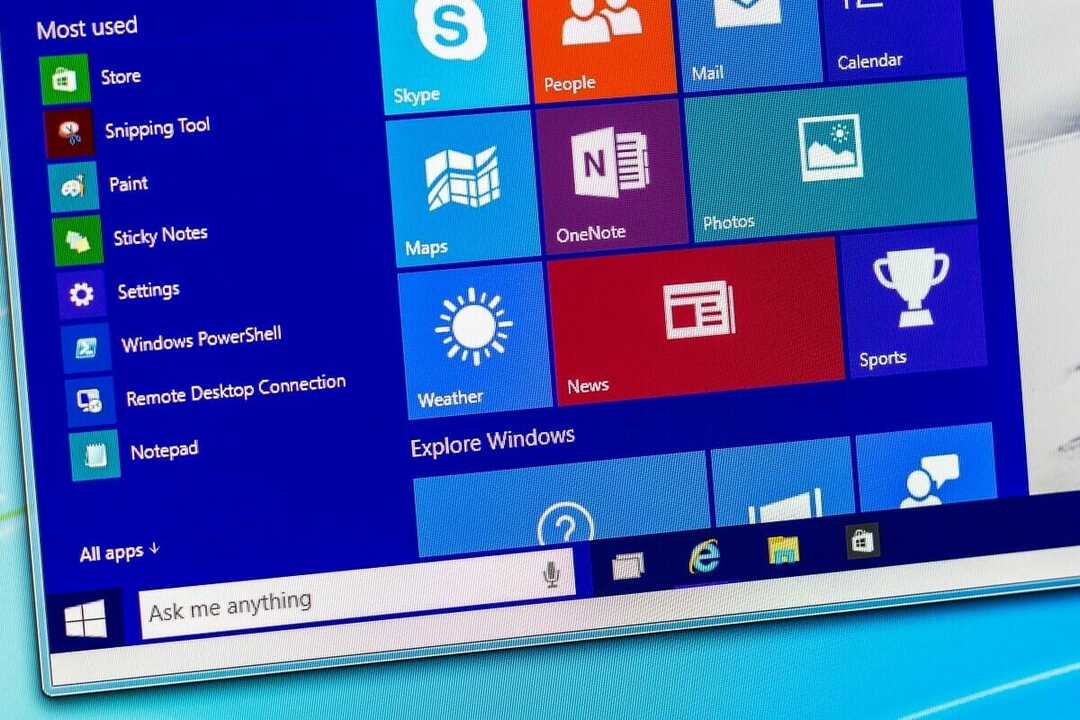
Ξέρω ότι αυτό το βήμα ακούγεται κάπως γελοίο, λαμβάνοντας υπόψη ότι οι σύγχρονοι υπολογιστές είναι πραγματικά σχεδιασμένοι για πολλαπλές εργασίες, αλλά είναι κάτι που συνιστά η Microsoft να κάνει.
Άλλες εφαρμογές, ακόμη και όταν δεν τις χρησιμοποιείτε στο διαδίκτυο, μπορούν χρησιμοποιήστε το εύρος ζώνης σας για να αναζητήσουν ενημερώσεις ή να στείλουν διαγνωστικά αρχεία καταγραφής στους προγραμματιστές τους.
Μεγάλες εφαρμογές ή αυτές που δεν είναι καλά βελτιστοποιημένες μπορούν επίσης να χρησιμοποιήσουν πολύ την ισχύ επεξεργασίας του μηχανήματος που απαιτείται για τη μεταφορά μεγάλων αρχείων με μεγάλες ταχύτητες μέσω συνδέσεων δικτύου.
Αυτό το βήμα αφορά κυρίως τη μεταφόρτωση ή τη λήψη μεγάλων αρχείων που χρειάζονται υψηλότερες ταχύτητες για να το ολοκληρώσουν σε εύλογο χρονικό διάστημα.
Έχετε περιορισμένη σύνδεση στο Διαδίκτυο; Ρίξτε μια ματιά σε αυτήν τη λίστα με τις καλύτερες οθόνες εύρους ζώνης.
4. Αποφύγετε τη χρήση της σύνδεσής σας στο Διαδίκτυο
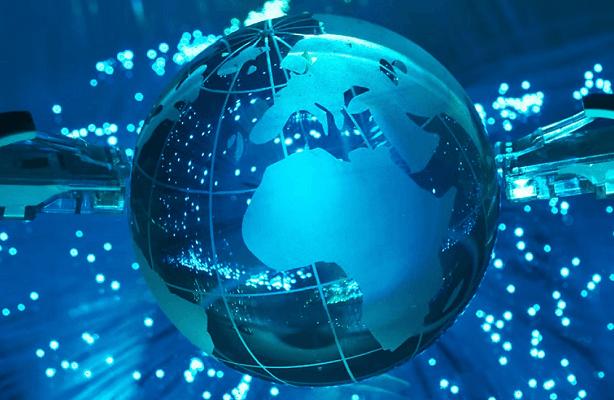
Αυτό το βήμα είναι προφανές, αλλά πολλοί χρήστες το αγνοούν σε πολλές περιπτώσεις.
Η σύνδεσή σας στο Διαδίκτυο χωρίζεται μεταξύ των εφαρμογών που τη χρησιμοποιούν και μπορεί να οδηγήσει σε αργές ταχύτητες για όλες αυτές όταν χρησιμοποιούνται ταυτόχρονα.
Αυτό περιλαμβάνει υπηρεσίες ροής ήχου και βίντεο όπως YouTube και Spotify.
Οι εφαρμογές Torrent μπορούν επίσης να καταναλώσουν την ταχύτητά σας στο Διαδίκτυο, ακόμη και όταν δεν κάνετε λήψη οποιουδήποτε δεδομένου ότι εξακολουθούν να μεταφορτώνουν τα αρχεία torrent που έχετε ήδη κατεβάσει.
5. Αποτρέψτε τον υπολογιστή σας από τον ύπνο

Οι περισσότεροι χρήστες προτιμούν να συγχρονίζουν τους διαδικτυακός χώρος αποθήκευσης λογαριασμούς όταν δεν χρησιμοποιούν το μηχάνημα.
Τα σύγχρονα λειτουργικά συστήματα έχουν ρυθμιστεί από προεπιλογή ώστε να κοιμούνται όταν δεν χρησιμοποιούνται για συγκεκριμένο χρονικό διάστημα για να αποφευχθεί η άχρηστη χρήση ενέργειας. Αυτό μπορεί επίσης να σταματήσει τη διαδικασία συγχρονισμού σας.
Για να ελέγξετε εάν το μηχάνημά σας των Windows 10 έχει ρυθμιστεί να ανοίγει αυτόματα σε κατάσταση αναστολής λειτουργίας Ρυθμίσεις από το Αρχικο ΜΕΝΟΥ.
Προχωρήστε προς Σύστημα και επιλέξτε Δύναμη & ύπνος από το αριστερό μενού.
Στο δεξιό τμήμα του παραθύρου, κάτω Υπνος, έχετε επιλογές για να ορίσετε ένα χρονικό διάστημα πριν οι υπολογιστές σας τεθούν σε κατάσταση αναστολής με την μπαταρία ή όταν ο φορτιστής είναι συνδεδεμένος.
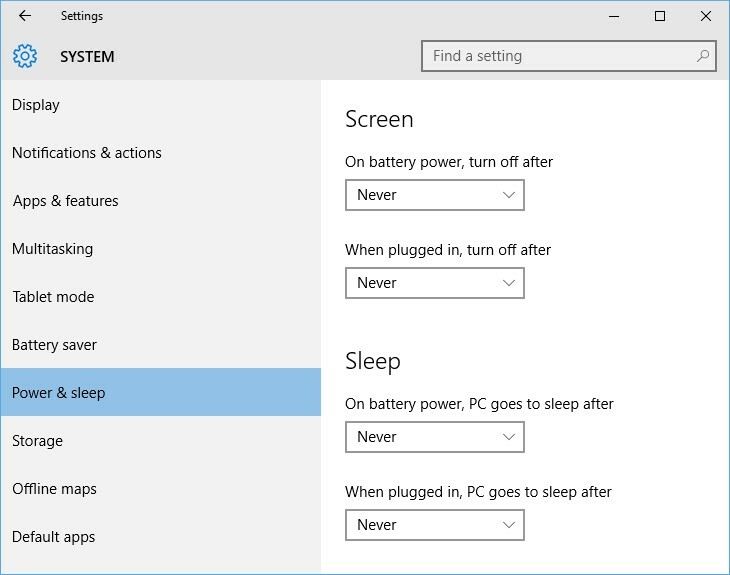
Ο υπολογιστής σας συνεχίζει να βρίσκεται σε κατάσταση αναστολής λειτουργίας; Διορθώστε το με αυτόν τον οδηγό.
6. Αντιγράψτε τα αρχεία σας σε διαφορετικό υπολογιστή
Εκτελέστε μια σάρωση συστήματος για να ανακαλύψετε πιθανά σφάλματα

Κατεβάστε το Restoro
Εργαλείο επισκευής υπολογιστή

Κάντε κλικ Εναρξη σάρωσης για να βρείτε ζητήματα Windows.

Κάντε κλικ Φτιάξ'τα όλα για την επίλυση προβλημάτων με τις κατοχυρωμένες τεχνολογίες.
Εκτελέστε σάρωση υπολογιστή με Restoro Repair Tool για να βρείτε σφάλματα που προκαλούν προβλήματα ασφαλείας και επιβράδυνση. Αφού ολοκληρωθεί η σάρωση, η διαδικασία επισκευής θα αντικαταστήσει τα κατεστραμμένα αρχεία με νέα αρχεία και στοιχεία των Windows.

Σύμφωνα με τους χρήστες, ενδέχεται να μπορείτε να διορθώσετε την αργή μεταφόρτωση του OneDrive απλά μετακινώντας τα αρχεία σας στο OneDrive σε διαφορετικό υπολογιστή. Αξίζει να σημειωθεί ότι πρόκειται για μια απλή λύση, αλλά μπορεί να σας βοηθήσει με αυτό το πρόβλημα.
Απλώς αντιγράψτε τα αρχεία OneDrive σε διαφορετικό υπολογιστή, ρυθμίστε το OneDrive και ο υπολογιστής θα ενημερώσει τα μεταδεδομένα σας.
Αυτή η διαδικασία θα διαρκέσει πολύ λιγότερο από τη μεταφόρτωση στον κύριο υπολογιστή σας και τα αρχεία θα πρέπει να συγχρονιστούν μετά την ενημέρωση των μεταδεδομένων.
Λάβετε υπόψη ότι πρέπει να διατηρήσετε την ίδια δομή φακέλων για να λειτουργήσει αυτή η λύση. Αυτό είναι απλώς μια λύση, αλλά αρκετοί χρήστες ανέφεραν ότι λειτουργεί, οπότε μη διστάσετε να το δοκιμάσετε.
Δεν μπορείτε να χρησιμοποιήσετε αντιγραφή-επικόλληση στον υπολογιστή σας Windows 10; Μην ανησυχείτε, έχουμε τη σωστή λύση για εσάς.
7. Συγχρονισμός αρχείων σε παρτίδες

Σύμφωνα με τους χρήστες, μερικές φορές μπορεί να αντιμετωπίσετε αργές ταχύτητες μεταφόρτωσης OneDrive επειδή προσπαθείτε να ανεβάσετε όλα τα αρχεία σας. Αυτό μπορεί να είναι πρόβλημα και μπορεί να μειώσει δραστικά την ταχύτητα μεταφόρτωσης.
Ωστόσο, οι χρήστες βρήκαν μια απλή λύση που μπορεί να σας βοηθήσει. Σύμφωνα με αυτούς, για να επιταχύνετε τη διαδικασία μεταφόρτωσης, συνιστάται να συγχρονίζετε περίπου 1000 αρχεία κάθε φορά.
Εάν δεν έχετε τόσα πολλά αρχεία, μπορείτε ακόμη και να συγχρονίσετε 100 ή λιγότερα αρχεία κάθε φορά και να ελέγξετε αν αυτό βοηθά.
Για να το κάνετε αυτό, απλώς σύρετε και αποθέστε τα επιθυμητά αρχεία στον κατάλογο OneDrive στον υπολογιστή σας και θα πρέπει να μεταφορτωθούν αυτόματα.
Εναλλακτικά, μπορείτε επίσης να δοκιμάσετε να ανεβάσετε αυτά τα αρχεία χρησιμοποιώντας το δικό σας φυλλομετρητής.
Γνωρίζουμε ότι αυτή δεν είναι η καλύτερη λύση, αλλά είναι μια αξιοπρεπής λύση και πολλοί χρήστες ανέφεραν ότι αυτή η μέθοδος λειτούργησε για αυτούς, οπότε σας συμβουλεύουμε να το δοκιμάσετε.
8. Αναγκάστε το OneDrive να επανασυγχρονίσει τα αρχεία σας

- Ανοιξε τα δικα σου Κατάλογος OneDrive.
- Εντοπίστε αρχεία που συγχρονίζονται αυτήν τη στιγμή και κίνηση τους σε διαφορετική τοποθεσία στον υπολογιστή σας.
- Τώρα περιμένετε λίγα λεπτά και μετακινήστε τα ξανά στον κατάλογο του OneDrive.
Αφού το κάνετε αυτό, τα αρχεία θα αρχίσουν να συγχρονίζονται ξανά και το πρόβλημα με την ταχύτητα μεταφόρτωσης θα επιλυθεί.
Αντιμετωπίζετε προβλήματα συγχρονισμού του OneDrive στα Windows 10; Διορθώστε το γρήγορα με αυτόν τον οδηγό.
9. Αφαιρέστε μικρά αρχεία

Σύμφωνα με τους χρήστες, το OneDrive συγχρονίζει μεγαλύτερα αρχεία χωρίς προβλήματα, αλλά το πρόβλημα με την αργή μεταφόρτωση συμβαίνει με μικρότερα αρχεία μεγέθους περίπου 50Kb.
Ως λύση, οι χρήστες προτείνουν να καταργήσετε αυτά τα αρχεία από το OneDrive και να ελέγξετε αν αυτό λύνει το πρόβλημα.
Σύμφωνα με αυτούς, αυτό βελτίωσε την ταχύτητα μεταφόρτωσης, οπότε ίσως θελήσετε να το δοκιμάσετε. Πρόκειται για μια απλή λύση και αν πρέπει να ανεβάσετε τα αρχεία σας πιο γρήγορα, ίσως θέλετε να το δοκιμάσετε.
Εάν θέλετε να δημιουργήσετε αντίγραφα ασφαλείας αυτών των μικρότερων αρχείων, θα πρέπει απλώς να αντιμετωπίσετε την ταχύτητα μεταφόρτωσης έως ότου η Microsoft αντιμετωπίσει αυτό το ζήτημα.
1ο. Βεβαιωθείτε ότι η ταχύτητα μεταφόρτωσης δεν είναι περιορισμένη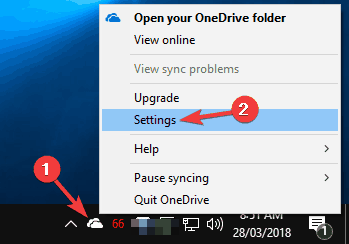
- Κάντε δεξί κλικ στο OneDrive εικονίδιο στο δικό σας Γραμμή εργασιών.
- Επιλέγω Ρυθμίσεις από το μενού.
- Παω σε Δίκτυο αυτί.
- Σειρά Ποσοστό μεταφόρτωσης προς την Μην περιορίζετε.
- Κάντε κλικ Εντάξει για να αποθηκεύσετε τις αλλαγές.
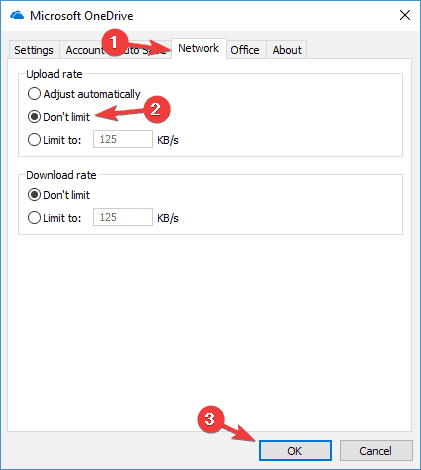
Αφού καταργήσετε το όριο μεταφόρτωσης, το πρόβλημα με την ταχύτητα μεταφόρτωσης θα πρέπει να επιλυθεί. Εάν το όριο μεταφόρτωσης είχε ήδη απενεργοποιηθεί, ίσως θελήσετε να δοκιμάσετε μια διαφορετική λύση.
Το OneDrive διαθέτει μια χρήσιμη δυνατότητα που σας επιτρέπει να περιορίσετε τόσο την ταχύτητα λήψης όσο και την ταχύτητα μεταφόρτωσης.
Χάρη σε αυτήν τη λειτουργία, θα διασφαλίσετε ότι το OneDrive δεν θα παρεμβαίνει σε άλλες εφαρμογές που απαιτούν σύνδεση δικτύου.
11. Ελεγχος για ενημερώσεις
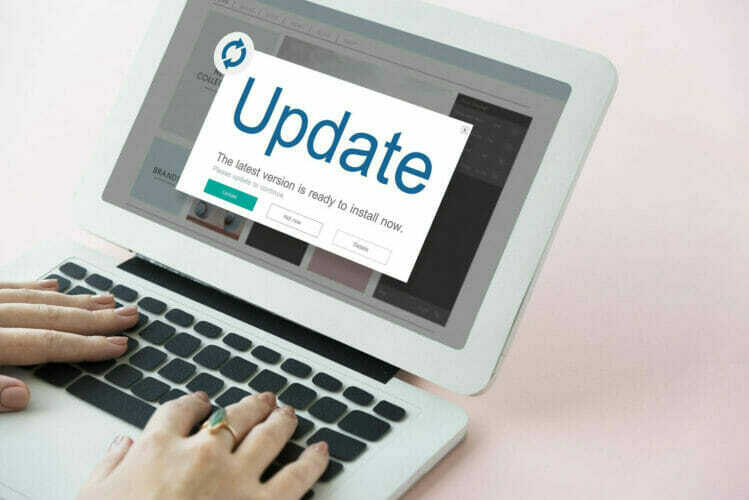
- Τύπος Κλειδί Windows + I για να ανοίξετε το Εφαρμογή ρυθμίσεων.
- Τώρα μεταβείτε στο Ενημερώσεις και ασφάλεια Ενότητα.
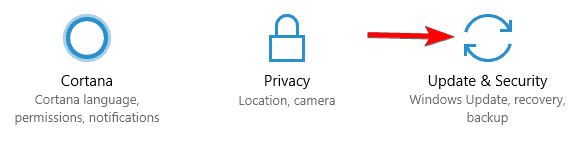
- Κάντε κλικ Ελέγξτε για το κουμπί ενημερώσεων.
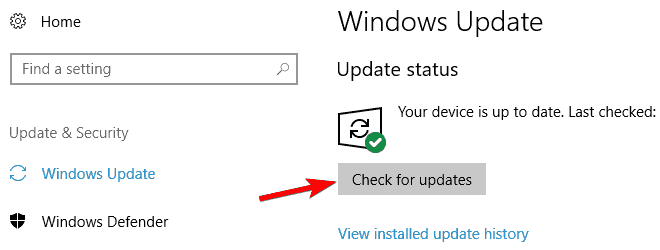
Από προεπιλογή, τα Windows αυτόματα εγκαταστήστε ενημερώσεις στο παρασκήνιο, αλλά μερικές φορές μπορεί να χάσετε μια σημαντική ενημέρωση.
Τα Windows θα ελέγξουν τώρα για διαθέσιμες ενημερώσεις. Εάν υπάρχουν διαθέσιμες ενημερώσεις, θα ληφθούν αυτόματα στο παρασκήνιο. Μετά τη λήψη των ενημερώσεων, τα Windows θα τα εγκαταστήσουν μόλις κάνετε επανεκκίνηση του υπολογιστή σας.
Μόλις ο υπολογιστής σας είναι ενημερωμένος, ελέγξτε εάν το πρόβλημα παραμένει.
Εάν δεν μπορείτε να ανοίξετε την εφαρμογή Ρύθμιση, ρίξτε μια ματιάαυτό το άρθρο για να λυθει το προβλημα.
Αντιμετωπίζετε προβλήματα με την ενημέρωση των Windows; Ρίξτε μια ματιά σε αυτόν τον οδηγό που θα σας βοηθήσει να λύσετε το πρόβλημα.
12. Χρησιμοποιήστε το πρόγραμμα-πελάτη του προγράμματος περιήγησης ή εξετάστε το ενδεχόμενο χρήσης διαφορετικού χώρου αποθήκευσης στο cloud
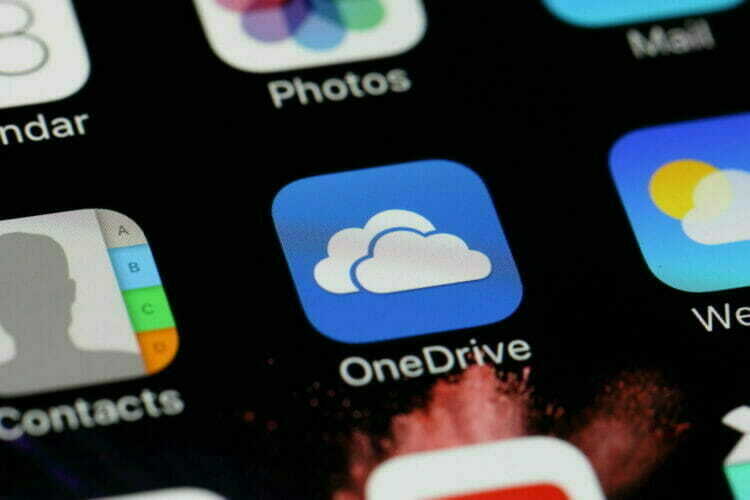
Εναλλακτικά, μπορείτε να χρησιμοποιήσετε το πρόγραμμα περιήγησης για να αποκτήσετε πρόσβαση στον υπολογιστή-πελάτη OneDrive που βασίζεται στον ιστό και να δοκιμάσετε να ανεβάσετε αρχεία εκεί.
Απλώς πλοηγηθείτε στο Πελάτης OneDrive και δοκιμάστε να ανεβάσετε αρχεία εκεί.
Θα συνιστούσαμε επίσης το καλύτερο εναλλακτικό πρόγραμμα περιήγησης που δεν έχετε ακούσει ποτέ για το όνομα UR Browser. Οι υψηλές ταχύτητες, η ασφάλεια και κυρίως η προστασία του απορρήτου είναι μόνο μερικά από τα χαρακτηριστικά που έχει το UR Browser.
Εάν εξακολουθείτε να αντιμετωπίζετε προβλήματα με το OneDrive και με αργή μεταφόρτωση, ίσως θελήσετε να εξετάσετε το ενδεχόμενο μετάβασης σε διαφορετικό χώρο αποθήκευσης στο cloud.
Υπάρχουν πολλές εξαιρετικές υπηρεσίες αποθήκευσης cloud, όπως το Dropbox και το Google Drive, και οι δύο προσφέρουν τις ίδιες δυνατότητες με το OneDrive.
Το OneDrive έχει ένα σημαντικό πλεονέκτημα και αυτή είναι η ενσωμάτωσή του με τα Windows 10, αλλά αν συνεχίζετε να έχετε προβλήματα με την ταχύτητα μεταφόρτωσης, ίσως να θέλετε να μεταβείτε σε διαφορετικό χώρο αποθήκευσης στο cloud υπηρεσία.
Τα προβλήματα με το OneDrive μπορεί να είναι ενοχλητικά, αλλά ελπίζουμε ότι καταφέρατε να επιλύσετε το πρόβλημα της αργής μεταφόρτωσης χρησιμοποιώντας μία από τις λύσεις μας.
Εάν έχετε οποιεσδήποτε άλλες προτάσεις ή ερωτήσεις, μην διστάσετε να τις αφήσετε στην ενότητα σχολίων παρακάτω.
 Εξακολουθείτε να αντιμετωπίζετε προβλήματα;Διορθώστε τα με αυτό το εργαλείο:
Εξακολουθείτε να αντιμετωπίζετε προβλήματα;Διορθώστε τα με αυτό το εργαλείο:
- Κάντε λήψη αυτού του εργαλείου επισκευής υπολογιστή βαθμολογήθηκε Μεγάλη στο TrustPilot.com (η λήψη ξεκινά από αυτήν τη σελίδα).
- Κάντε κλικ Εναρξη σάρωσης για να βρείτε ζητήματα των Windows που θα μπορούσαν να προκαλέσουν προβλήματα στον υπολογιστή.
- Κάντε κλικ Φτιάξ'τα όλα για την επίλυση προβλημάτων με τις κατοχυρωμένες τεχνολογίες (Αποκλειστική έκπτωση για τους αναγνώστες μας).
Το Restoro κατεβάστηκε από 0 αναγνώστες αυτόν τον μήνα.
![Δεν είναι δυνατή η κοινή χρήση του φακέλου σας στα σφάλματα Windows 10 [ΓΡΗΓΟΡΗ ΟΔΗΓΙΑ]](/f/655b0af84316c7e6cb5e02c693463830.jpg?width=300&height=460)

![Δεν είναι δυνατή η μεταφορά φωτογραφιών από το iPhone στα Windows 10 [FIX]](/f/6c46c0db8b07f9ccfd3b8a009adca42f.jpg?width=300&height=460)